苹果全新的iOS 7系统新增了不少细节优化,比如非常受关注的iOS7首次加入了国人非常喜欢的九宫格输入法。近期有不少网友反馈不知道iOS7自带的九宫格输入法怎么用,今天百事网小编抽空与大家截图演示下iOS 7九宫格输入法的使用方法。

iOS 7九宫格怎么用 iOS7九宫格设置方法
iOS 7九宫格怎么用,iOS7九宫格设置方法
要使用iOS 7系统中自带的九宫格输入法,首先我们需要简单设置的,这是很多不知道iOS 7九宫格怎么用所忽视的,九宫格输入法设置方法步骤如下:
这里我们以搭载iOS 7系统的iPhone 5S为例,演示一下iOS 7九宫格设置方法
1、首先在iPhone 5S主屏界面找到“设置”图标并点击进入;
2、在iOS 7设置中找到“通用”选项,然后选择“新键盘”选项,如下图所示;
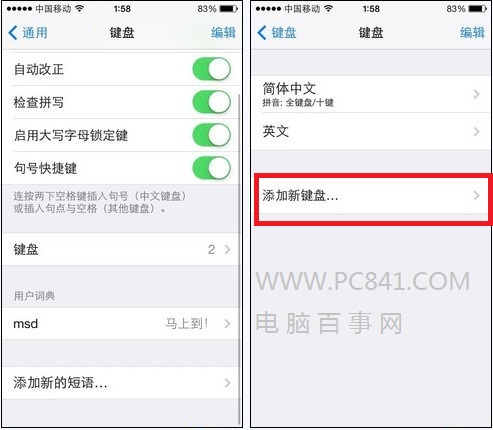
iOS7九宫格设置方法
3、找到“添加新键盘”选项后,我们再找到“简体中文”输入法,然后点击选中,然后选择“十键”添加输入法,之后就可以使用iOS 7九宫格输入法了,如下图所示:
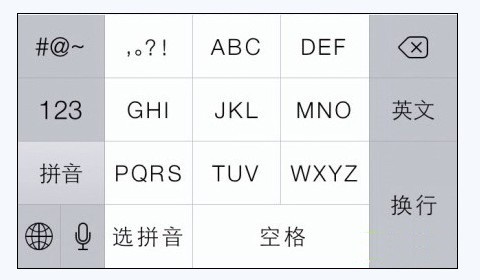
iOS 7九宫格输入法使用方法
编后语:九宫格输入法可以非常方便我们输入中文,尤其是像小屏幕的iPhone手机,就宫格输入法会显得输入中文更为方便,像安卓手机、搜狗输入法等很早就开始支持九宫格输入法。




